- 综合
- 软件
- 文章
- 安卓
2021/9/11 11:24:28作者:佚名来源:网络
无线上网可以说是应用越来越广泛了,不管是笔记本电脑、手机以及台式电脑都会借助无线Wifi来进行上网,这时就需要在我们的操作系统中设置好无线wifi,然而今天有网友求助,说他用的win8无线网络受限,也就是Win8.1连接wifi受限,如果碰到这种问题该怎么办呢?出现win8无线网络受限的问题有很多种,下面我们采用排除法来解决。
一、检测无线网络是否正常
首先们得排除win8无线网络连接没有问题,检测最简单的方法就是有手机试试能否上网,因为手机采用的操作系统不相同,如果同样是出现win8无线网络受限而无法上网,那么Win8.1连接wifi受限也同样如此,如果手机上网一切正常,那么说明win8无线网络受限与操作系统及设置相关。
二、检查无线网络是否勾选“为此网络启用联邦信息处理标准”
如果我们在无线设置中没有勾选这一项,有些用户会出现这种win8无线网络受限情况,你可以尝试勾选这一选项看能不能解决解决Wifi无线受限或者网络不稳定的情况。
设置的方法很简单,只需二步。
1、打开网络连接,然后在无线网络名称中,点击右键,然后点击“状态”,如下图所示:
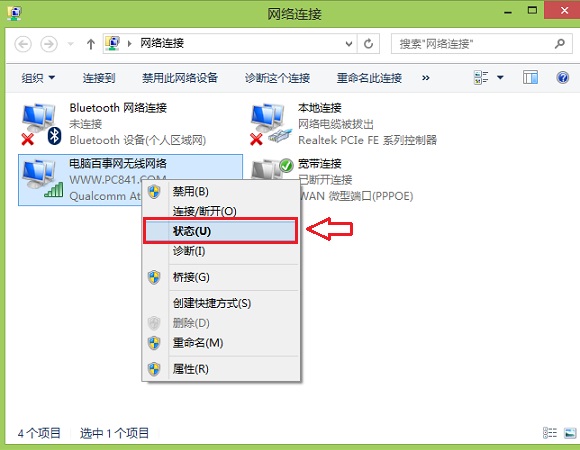
2、进入无线网络状态设置后,再依次点击“无线网络属性”,打开无线网络属性后,切换到顶部的“安全选项”,接下来再点击底部的“高级设置”,如下示意图所示:
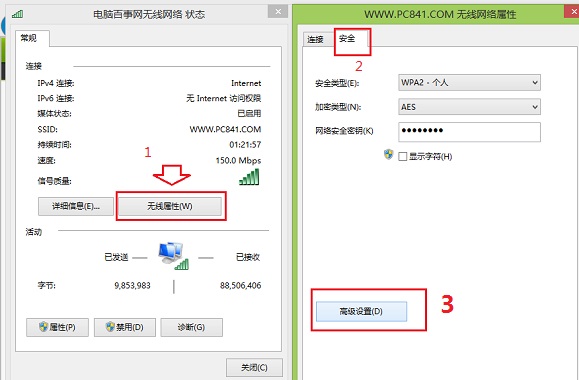
三、网卡驱动问题
有时可能是因为网卡驱动造成win8无线网络受限或上网不稳定等原因,解决的方法就是升级网卡驱动程序,你可以通过驱动精灵等软件来进行网卡升级。通过以上几种方法基本可以排除win8无线网络受限的问题,如果还是不能解决试试360自动的断网急救箱,这一工具会自动检测电脑网络环境问题,如果有问题,我们按照提示点击修复即可。
标签: wifi 无线
相关文章

ip雷达 v5.0.2绿色版
详情
WinSCPv5.15.1绿色中文版
详情
filezilla client v5.5
详情
wireshark中文版 v3.4.9
详情
Boson Netsimv10.8破解版
详情
风行播放器 v3.0.6.106
详情
爱奇艺客户端 v10.1.0.6636官方版
详情
搜狐影音 v7.0.19.0官方版
详情
乐视视频 v7.3.2.192
详情
华数tv客户端PC版 v1.1.2.0
详情
cbox央视影音 v5.1.2.1经典版
详情
软媒收音机(魔方) v1.13
详情
倾听网络收音机 v3.0.0.0
详情
魅影流声全球网络收音机 v1.0.0.1
详情
酷狗电台 v8.2.75
详情
暴龙网络收音机 v2.5.1
详情
克莉2v1.0中文版
详情
冬日计划v1.2中文版
详情
刺客信条英灵殿v1.0吾爱破解版
详情
刺客信条英灵殿终极v1.0免安装破解版
详情
动物森友会v1.10.0最新破解版
详情
哈迪斯杀出地狱v1.37中文破解版
详情
嗜血印中文豪华版v1.0豪华版破解版 附游戏攻略秘籍
详情
城市战斗v1.0中文破解版
详情
尼尔人工生命v1.0steam免费破解版
详情
尼尔人工生命升级版v1.0PC破解版
详情
尼尔人工生命升级版v1.2247中文破解版
详情
层层恐惧2中文破解版v1.0绿色免安装版
详情
往日不再v1.0 steam破解版
详情
往日不再v1.0pc破解版
详情
救赎之路v1.0中文破解版
详情
斯盖尔女仆v1.0中文破解版
详情
新盗墓笔记官方版v1.215.589730
详情
无尽的拉格朗日无限金币钻石版v1.2.267172破解版
详情
明日之后无限小太阳版v1.0.246安卓版
详情
双生幻想vivo版v6.6.83安卓版
详情
剑网1归来内购免费版v1.1.116安卓版
详情
模拟城市我是市长国际版v0.69.21342.22832安卓版
详情
迷你世界999999迷你币版v1.20.5破解版
详情
王牌战争无限内购版v9.7安卓版
详情
云上城之歌不氪金版v10.16安卓版
详情
王铲铲的致富之路破解版v1.1.8安卓版
详情
创造与魔法无限点券版v1.0.0505安卓版
详情
狩猎使命九游版v1.6.6.000
详情
魔镜物语变态版v2.1.4无限金币版
详情
黑月手游免费版v2.2.0安卓版
详情
曙光英雄v1.0.12.0.20无限钻石版
详情
原始传奇无限元宝版v1.6.806内购破解版
详情